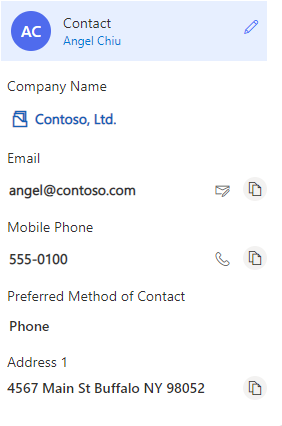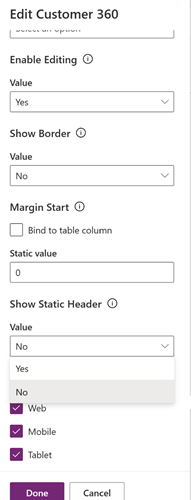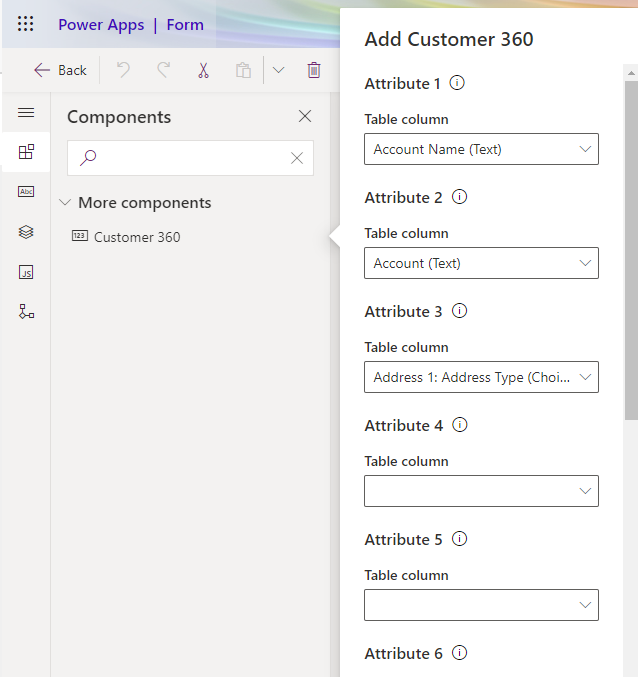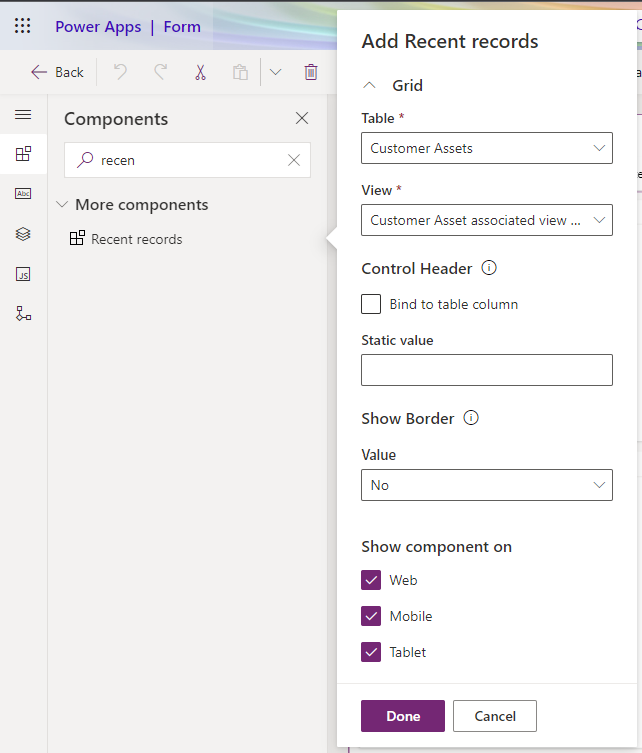Komponentu konfigurēšana, lai parādītu informāciju par klientiem un pēdējos ierakstus
Izmantojiet programmas Customer 360 un Pēdējo ierakstu komponentus , lai parādītu detalizētu informāciju par klientu un saistītos ierakstus par pieteikumu.
Customer 360 komponenta pievienošana pieteikuma veidlapai
Kad pieteikuma veidlapai ir pievienota vadīkla Customer 360, starpnieks atlasa klinetu laukā Klients, tiek rādīta šāda detalizēta informācija par klientu:
Lai pievienotu vadīklu, veiciet šādas darbības. Šīs darbības var veikt, lai parādītu klientu ierakstus jebkurā entītijā, kurā ir pieejama Klientu uzmeklēšana.
Solis 1: pievienojiet komponentu vienota informācija par klientu veidlapām tabulās Konts un Kontaktpersonas . Pēc noklusējuma komponents ir pieejams konta veidlapā debitoram karte un kontaktpersonas veidlapā klienta karte veidlapām.
2. solis: Uz Pieteikuma veidlapa, pievienojiet konta un kontaktpersonu veidlapas, kurās komponents tika pievienots. PapildinformācijaSaistīto tabulu ierakstu rediģēšana tieši no citas tabulas galvenās formas.
Varat pievienot vienota informācija par klientu karte pielāgotai veidlapai klientu apkalpošana darbvietā un Customer Service universālais kanāls. Veiciet darbības, kas norādītas sadaļā Detalizētas informācijas par klientu skatīšana programmas sānu rūtī pielāgotā veidlapas sadaļā, lai pievienotu vienota informācija par klientu karte pielāgotai veidlapai.
Solis 1: pievienojiet vienota informācija par klientu komponentu kontaktpersonu un kontu veidlapām
Atlasiet Power Apps vidi, kurā ir jūsu risinājums.
Atlasiet Tabulas, atlasiet Uzņēmums, tad atlasiet apgabalu Veidlapas.
Izvēlieties jaunu veidlapu vai izmantojiet jau esošu. Papildinformācija: Veidlapu izveide, rediģēšana vai konfigurēšana, izmantojot modeļa vadītu veidlapu noformētāju.
Piezīmes
Jāslēpj visi veidlapā jau pieejamie elementi.
Veidlapu noformētāja kreisajā navigācijas rūtī atlasiet Komponenti, tad atlasiet kreisajā navigācijas rūtī Customer 360.
Ievelciet šo sadaļu veidlapā.
Panelī Rekvizīti veiciet tālāk norādītās darbības:
- Tabulā atlasiet atribūtus, kas lietotājam jārāda kā veidlapas lauki. Varat atlasīt līdz pat 7 vienkāršiem un trim saliktiem atribūtiem.
- Norādiet, vai lietotāji var rediģēt kartītes laukus nolaižamajā izvēlnē Iespējot rediģēšanu. Šis lauks ir iestatīts uz Jā pēc noklusējuma.
- Vadīklas galvenē tiek parādīts kontaktpersonas vārds vai uzņēmuma nosaukums, kad klienta uzmeklēšanas veidlapā ir atlasīta kontaktpersona vai konts. Ja vēlaties, lai vadīklas galvenē tiktu rādīta statiska galvene, norādiet Statisko vērtību un iestatiet Rādīt statisku galveni uz Jā.
- Iestatiet opciju Iespējot bagātinātā teksta redaktoru vairākrindiņu teksta laukiem uz Jā , lai bagātinātā teksta redaktora vadīkla būtu iespējota vairākrindu teksta kolonnām.
Piezīmes
Ja vairākrindu teksta lauks citās veidlapās ir definēts kā bagātināts teksts, šim laukam var iespējot bagātinātā teksta redaktoru vienota informācija par klientu komponentā. Ja to neiespējosit, lietotāji laukā var redzēt html tagus, ja laukā ir formatēts saturs.
Ja vēlaties pievienot papildu konfigurāciju bagātinātā teksta redaktora vadīklai, norādiet pielāgotā bagātinātā teksta redaktora konfigurācijas vietrādi URL. PapildinformācijaPapildu konfigurācijas izveide un izmantošana bagātinātā teksta redaktora vadīklai
Saglabājiet un publicējiet veidlapu.
Tabulā Kontaktpersonas atkārtojiet 3.–6. darbību.
Solis 2: Veidlapai Pieteikums pievienojiet klienta vai konta veidlapu ar vienota informācija par klientu komponentu
- Tajā pašā vidē atlasiet Pieteikums no Tabulām, pēc tam atlasiet apgabalu Veidlapas.
- Atlasiet nepieciešamo veidlapu.
- Navigācijas rūts veidlapu noformētāja kreisajā navigācijas rūtī atlasiet Tabulas kolonnas, notīriet izvēles rūtiņu Rādīt tikai neizmantotās tabulu kolonnas.
- Atlasiet Klients, tad aizvelciet to uz veidlapu.
- Klientu uzmeklēšanas sadaļā Rekvizīti veiciet šādas darbības:
- Atlasiet Komponenti, tad atlasiet Pievienot komponentu.
- Atlasiet Veidlapa.
- Sadaļā Pievienot veidlapu atlasiet Saistītā veidlapa. Tiek atvērts dialoglodziņš Pievienot saistīto veidlapu. Norādiet šādu informāciju:
- Saistītā tabula: Uzņēmums
- Saistītā veidlapa: veidlapa ar komponentu Customer 360.
- Veiciet iepriekš minētās darbības, lai pievienotu tabulu Kontaktpersonas un jauno veidlapu ar komponentu Customer 360.
- Saglabājiet un publicējiet veiktās izmaiņas.
Detalizētas informācijas par klientu skatīšana programmas sānu rūtī pielāgotā veidlapā
Veiciet tālāk norādītās darbības, lai skatītu detalizētu informāciju par klientu programmas sānu rūtī, kad aģents maina klienta vai konta nosaukumu.
- Turklāt Power Apps jums ir jāpievieno notikumu apdarinātāja funkcija klienta vai konta notikumamOn Change. PapildinformācijaNotikumu apdarinātāja funkcijas pievienošana notikumam vai noņemšana no tās, izmantojot UI.
- Sadaļā Notikuma konfigurēšana norādietšādu informāciju:
- Notikuma tips: Mainīt
- Bibliotēka: ModernCaseManagement/Incident/msdyn_ModernCaseManagement. Ja šī vērtība nav pieejama nolaižamajā sarakstā Bibliotēka, atlasiet Pievienot bibliotēku un pievienojiet opciju.
- Funkcija: ModernCaseManagement.ModernCaseManagementLibrary.onCustomerChange
- Kā pirmo parametru atlasiet Enabled (Iespējots) un Pass execution context (Iespējots ) un Pass execution (Izpildīts) kontekstu.
- Saglabājiet un publicējiet veiktās izmaiņas.
Rādīt detalizētu informāciju par klientiem, kad tiek atvērts esošs ieraksts
Ja, atverot esošu ierakstu, kurā ir aizpildīts klienta vai konta nosaukums, aģentiem ir jāredz klienta detalizētā informācija programmas sānu rūtī, pievienojiet klienta skriptam notikumam Ielādējot šādu funkciju: ModernCaseManagement.ModernCaseManagementLibrary.onCustomerChange(executionContext);.
Pēdējo ierakstu komponenta pievienošana
Atlasiet Power Apps vidi, kurā ir jūsu risinājums.
Atlasiet Tabulas, atlasiet nepieciešamo tabulu, tad atlasiet apgabalu Veidlapas.
Atlasiet nepieciešamo entītiju.
Veidlapu noformētāja kreisajā navigācijas rūtī atlasiet Komponenti, tad atlasiet kreisajā navigācijas rūtī Pēdējie ieraksti.
Ievelciet šo sadaļu veidlapā.
Panelī Rekvizīti veiciet tālāk norādītās darbības:
- Norādiet Tabulu, no kuras jāparāda ieraksti.
- Atlasiet Noklusējuma skatu unNoklusējuma diagrammu. Tiek parādīti tabulā pieejamie skati un diagrammas.
- Norādiet maksimālo rindu skaitu, kas kartītes ielādes laikā jāparāda. Parādīto rindu noklusējuma skaits ir četras.
Saglabājiet un publicējiet veiktās izmaiņas.
Vadīklā Pēdējie ieraksti tiek parādīti šādi saistītie ieraksti, atlasot Pieteikumu laukā Tabula.
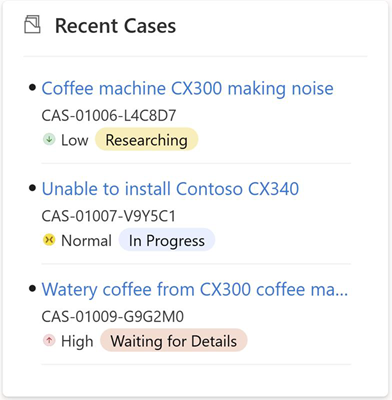
Skatiet arī:
Veidlapu izveide, rediģēšana vai konfigurēšana, izmantojot modeļa vadītu veidlapu noformētāju
Saistītu tabulu ierakstu tieša rediģēšana no citas tabulas galvenās veidlapas